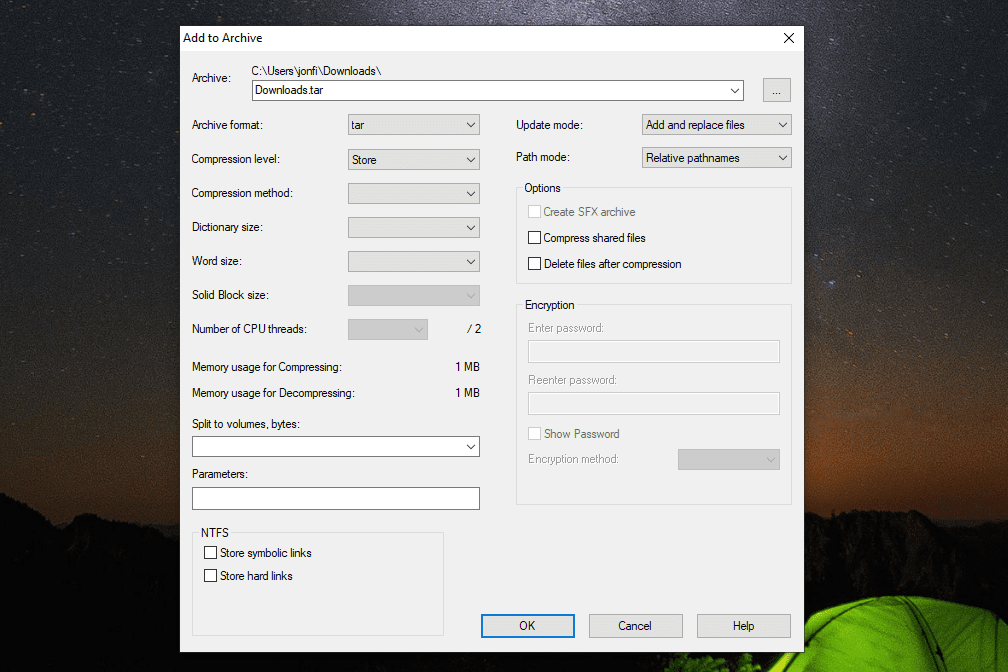Cosa sapere
- Un file TAR è un file in formato Archivio consolidato Unix.
- Aprine uno con 7-Zip, B1 Online Archiver e altri strumenti di decompressione dei file.
- Converti in formati di archivio come ZIP, TAR.GZ, ecc. Con Zamzar o Online-Convert.com.
L'articolo spiega cosa sono i file TAR e come sono diversi da altri formati di archivio, quali programmi possono estrarre file da essi e come convertirne uno in formati di archivio simili.
Cos'è un file TAR?
Abbreviazione di Tape Archive, e talvolta indicato come tarball, un file con estensione file TAR è un file nel formato Consolidated Unix Archive. Per aprire un file TAR è necessario un programma o un comando in grado di aprire gli archivi.
Poiché il formato di file TAR viene utilizzato per memorizzare più file in un unico file, è un metodo popolare sia per scopi di archiviazione che per inviare più file su Internet, come per i download di software.
Il formato di file TAR è comune nei sistemi Linux e Unix, ma solo per la memorizzazione dei dati, non per la compressione. I file TAR vengono spesso compressi dopo essere stati creati, ma diventano file TGZ, utilizzando l'estensione TGZ, TAR.GZ o GZ.
TAR è anche l'acronimo di richiesta di assistenza tecnica, ma non ha nulla a che fare con il formato del file TAR.
Come aprire un file TAR
I file TAR, essendo un formato di archivio relativamente comune, possono essere aperti con i più diffusi strumenti di zip / decompressione. PeaZip e 7-Zip sono due dei migliori estrattori di file gratuiti che supportano sia l'apertura di file TAR che la creazione di file TAR, ma controlla questo elenco di estrattori di file gratuiti per una serie di altre scelte.
B1 Online Archiver ed ezyZip sono altri due programmi di apertura TAR, ma funzionano nel tuo browser invece che tramite un programma scaricabile. Basta caricare il TAR su uno di questi due siti web per estrarne i contenuti.
I sistemi Unix possono aprire file TAR senza alcun programma esterno utilizzando il seguente comando, dove file.tar è il nome del file TAR:
tar -xvf file.tar
Come creare un file TAR compresso
Ciò che è stato descritto in questa pagina è solo come aprire o estrarre file da un archivio TAR. Se vuoi creare il tuo file TAR da cartelle o file, il modo più semplice sarebbe usare un programma grafico come 7-Zip.
-
Seleziona tutti i file e le cartelle che desideri nel file TAR.
-
Fare clic con il pulsante destro del mouse su uno degli elementi evidenziati e selezionare Aggiungere all'archivio.
-
scegliere tar dal Formato archivio menu a discesa.

-
Seleziona OK.
Un'altra opzione, fintanto che sei su Linux, è usare un comando della riga di comando per creare il file TAR. Tuttavia, con questo comando, comprimerai anche il file TAR, che produrrà un file TAR.GZ.
Questo comando creerà un file TAR.GZ da una cartella o da un singolo file, a seconda di quale scegli:
tar -czvf nome-archivio.tar.gz / percorso / della / cartella-o-file
Questo è ciò che sta facendo questo comando:
- -c: crea un archivio
- -z: usa gzip per comprimere l'archivio
- -v: Abilita la modalità dettagliata per mostrare l'avanzamento del processo di creazione
- -f: consente di specificare il nome dell'archivio
Ecco un esempio se vuoi "TAR un file" (creare un file TAR) da una cartella denominata /i miei file/ per farlo chiamare files.tar.gz:
tar -czvf files.tar.gz / usr / local / myfiles
Come convertire un file TAR
Zamzar e Online-Convert.com sono due convertitori di file gratuiti, entrambi servizi web, che convertiranno un file TAR in ZIP, 7Z, TAR.BZ2, TAR.GZ, YZ1, LZH o CAB. La maggior parte di questi formati sono in realtà formati compressi, cosa che TAR non è, il che significa che questi servizi agiscono anche per comprimere il TAR.
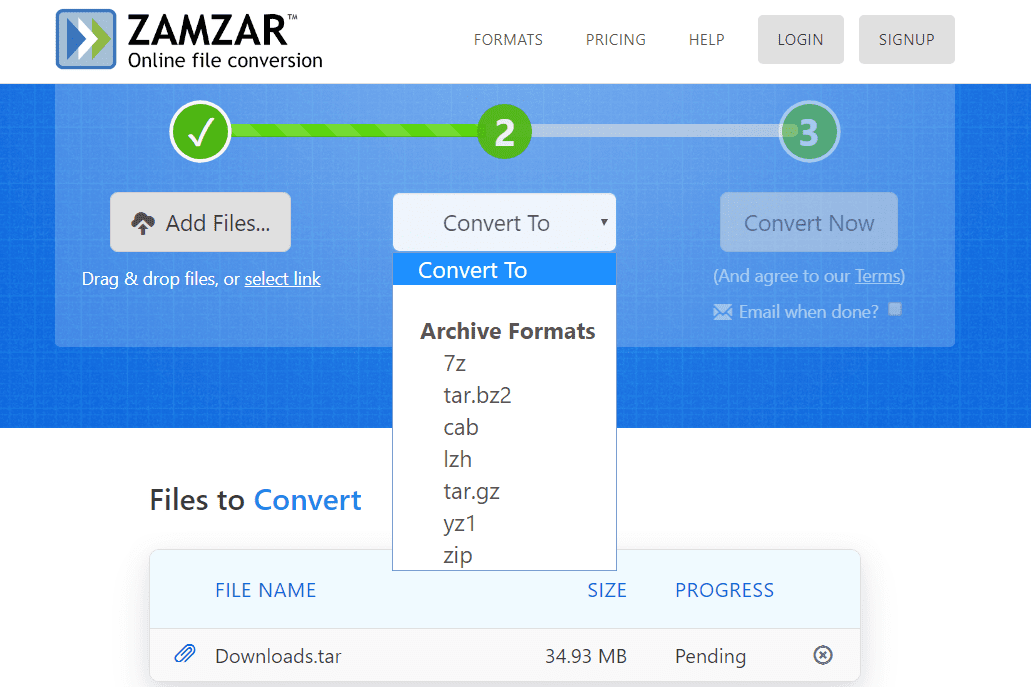
Tieni presente che se utilizzi uno di quei convertitori online, dovrai prima caricare il file TAR su uno di quei siti web. Se il file è di grandi dimensioni, potresti stare meglio con uno strumento di conversione offline dedicato.
Tutto sommato, il modo migliore per convertire TAR in ISO sarebbe utilizzare il programma gratuito AnyToISO. Funziona anche tramite il menu di scelta rapida del tasto destro, quindi puoi semplicemente fare clic con il pulsante destro del mouse sul file TAR e quindi scegliere di convertirlo in un file ISO.
Considerando che i file TAR sono raccolte di più file in un unico file, le conversioni da TAR a ISO hanno più senso poiché il formato ISO è fondamentalmente lo stesso tipo di file. Le immagini ISO, tuttavia, sono molto più comuni e supportate di TAR, soprattutto in Windows.
I file TAR sono solo contenitori per altri file, simili alle cartelle. Pertanto, non puoi semplicemente convertire un file TAR in CSV, PDF o un altro formato di file non di archivio. Per "convertire" un file TAR in uno di quei formati in realtà significa solo estrarre i file dall'archivio, cosa che puoi fare con uno degli estrattori di file menzionati sopra.
Il tuo file non si apre ancora?
La spiegazione più semplice del motivo per cui il tuo file non si apre come descritto sopra è che in realtà non finisce con l'estensione del file .TAR. Ricontrolla il suffisso per essere sicuro; alcune estensioni di file sono scritte in modo molto simile e può essere facile scambiarle per altri formati di file.
Ad esempio, un file TAB utilizza due delle tre estensioni di file che TAR ha ma non è affatto correlato al formato. Sono invece file Typinator Set, MapInfo TAB, Guitar Tablature o Tab Separated Data: ognuno di questi formati si apre con applicazioni uniche, nessuna delle quali è uno strumento di estrazione di file come 7-Zip.
La cosa migliore da fare se hai a che fare con un file che non è un file di archivio nastro è cercare quella specifica estensione di file su Lifewire o altrove su Internet, e dovresti essere in grado di trovare quali applicazioni vengono utilizzate per aprire o converti il file.
Se hai un file TAR ma non si apre con i suggerimenti dall'alto, è probabile che l'estrattore di file non riconosca il formato quando fai doppio clic su di esso. Se utilizzi 7-Zip, fai clic con il pulsante destro del mouse sul file, scegli 7-Zipe poi neanche Apri l'archivio or Estrai i file.